墙身大样图在钢筋软件中的处理
建筑识图-详图介绍1-墙身节点详图

§10-7 建筑详图
1、外墙身详图—表达内容
室外散水(或明沟)、台阶(或坡道)、墙身防潮、勒脚、室内地面、窗台、顶棚、楼面、楼板与墙的连接、门窗顶(过梁或圈梁)、檐口、屋面、内外墙装修、踢脚、墙裙等
若多层房屋各层的构造相同,可只画底层、顶层和一个中间层(标准层)的节点构造来表示
01
画图时,各节点可以相连,在床洞口处断开,也可以分成几个节点详图
过梁类型
平拱砖过梁 半圆砖拱
砖砌圈梁 预制板圈梁 现浇板圈梁
圈梁
圈梁
附加圈梁
L≥2H,且>1000
2
按面层所用材料和施工方式不同,常见楼地面做法可分为以下几类:整体类地面、块材类地面、塑料类地面、木地面等
整体地面:水泥砂浆地面、细石混凝土地面、水泥石屑地面、水磨石地面等。
墙身剖视详图,实际上是墙身的局部放大图,详尽地表明墙身从防潮层到屋顶的各主要节点的构造和做法。
01
墙身剖面详图与平面图、剖面图配合读图,是砌墙、室内外装修、门窗洞口预留的重要依据。
02
2.墙身节点详图
墙身剖面详图的内容及阅读方法
2.墙身节点详图
2.墙身节点详图
檐口节点
窗台节点
窗顶节点
墙脚节点
D
C
地面构造
整体地面
水泥砂浆地面
整体地面
01
细石混凝土地面
02
细石混凝土地面的做法是用35~40mm厚C20细石混凝土随打随磨光如在内配置纵横向钢筋φ6@200,则可以提高预制楼板层的整体性,满足抗震要求。在细石混凝土内掺入一定量的三氯化铁,则可提高其抗渗性,成面
水磨石地面
块材地面:砖铺地面、面砖、缸砖及陶瓷锦砖地面等
缸砖、地面砖构造做法: 20mm厚1:3水泥砂浆找平,3~4mm厚水泥胶(水泥:107胶:水~1:0.1:0.2)粘贴缸砖,用素水泥浆擦缝。
常见施工图说明在软件中的处理
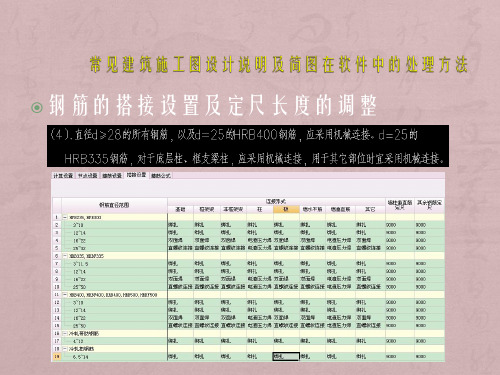
钢筋的搭接设置及定尺长度的调整
工程设置的调整
比重设置的调整
承台钢筋输入
承台钢筋输入
1、上面的承台要用异形桩承台定义,不能用参数化桩承台。 2、计算设置调整
3、钢筋三维显示钢筋位置是错误的,与图纸大样钢筋相比,多了角上的 钢筋,在计算式中删除,锁定。图纸上
其他位置还有这种桩承台,可以用复制功 能,以免每个桩承台都要修改计算式。
窗台压顶一般伸入墙 内100mm
窗台压顶在窗的下方
二次结构构造柱及圈梁
软件在设置填充墙高度超过4m的圈梁时,注意填充墙应该按净高计算。
室外台阶计算规则的调整
台阶面层(包括踏步及最上一层踏步沿300mm)按水平投影面积计算, 同时平台部分应扣除踏步300mm,如下图:
故计算规则应做如下调整,代码选用:平台水平投影面积;踏步整体面 层面积,踏步块料面层面积。
将没
有意义,因为钢筋输入到全部纵筋里面时,软件分辨不出角筋和边侧
筋
柱箍筋宽度的计算
蓝色箭头所指箍筋宽度的计算方法: 1、首先我们考虑到柱纵筋应该均匀排布,及箍筋范围内纵筋横向中距
为(500-20+20)/3=166.667 2、箍筋宽度要计算到箍筋外皮:166.667+16+10*2=202.667 3、总结分析:首先我们要计算纵筋之间的中距,然后加上一个纵筋直
异形承台钢筋输入
异形承台钢筋输入
此承台属于集水坑式的布筋情况,画好里面的钢筋需按以下几个 步骤进行 1、定义一个筏板,厚度调整为50mm,保护层调整为20mm,(筏板导 入图形中可不用计算其工程量) 2、定义一个集水坑,按右边图片设置属性,在 集水坑的属性里面点击节点设置 找到此节点图,修改此位置为 700-40=660mm 3、钢筋三维
建筑-TSSD墙配筋优化程序介绍
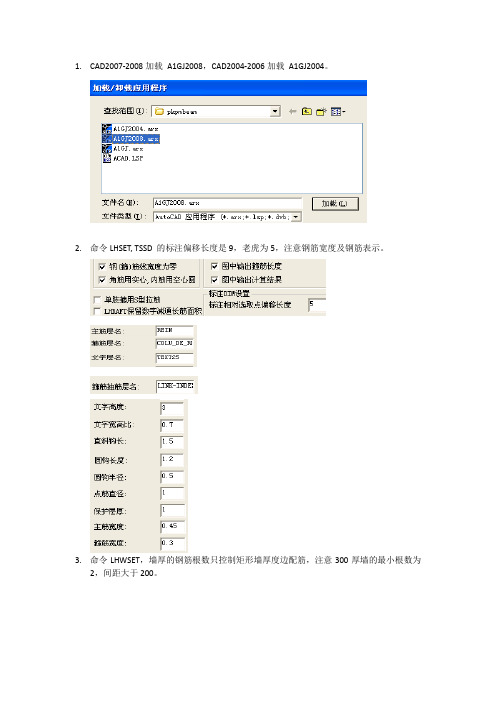
1.CAD2007-2008加载A1GJ2008,CAD2004-2006加载A1GJ2004。
2.命令LHSET, TSSD 的标注偏移长度是9,老虎为5,注意钢筋宽度及钢筋表示。
3.命令LHWSET,墙厚的钢筋根数只控制矩形墙厚度边配筋,注意300厚墙的最小根数为
2,间距大于200。
4.LHTSET, 注意大样比例,默认25,也就是墙轮廓线尺寸放大4倍;墙配筋可设置级差。
注意这下面3个图层设置,必须和CAD匹配。
,选中可优化TSSD标注,如果“平面图暗柱标注层名”不对,不能删除TSSD原标注。
箍筋抽筋图缩小系数大样图一般为0.5,原位图为1.
,不选,TSSD配筋字符后添加建议;勾选的话替换TSSD 配筋字符。
水平筋直径,不能考虑计入配箍率;内箍长边不可能与外箍重叠(如果有重叠,程序未考虑),内箍都按单肢箍筋计算长度,内箍短边一定和外箍重叠。
5.LHW,选下图暗柱外框,选中的为虚线;也可选图中的所有实体。
程序读取图层“表格
线图层名”的LWPOLYLINE后,再自动读取表格线内的钢筋文字,暗柱轮廓线,剖断线。
人工画的暗柱(图层名同“墙暗柱轮廓线图层名”,默认COLU_DE_TH),外面加一个表格线外框(图层名同“表格线图层名”,默认TAB),如果有剖断线,人工加两根(否则长度方向内箍筋也当墙水平筋),就可出配筋图。
程序自动读取剖断线,判断箍筋是否需要偏移墙保护层厚度,无剖断线的墙箍筋(平行长度方向)需要满足墙水平筋配筋率及间距要求。
原位画墙配筋,可设置为20或25。
墙特殊设置设置命令为LHTSET1
7.程序效果图如下:
上图内箍长边未考虑和外箍重叠。
墙身大样图在钢筋软件中的处理

墙身大样图在钢筋软件中的处理潍坊市华盛建筑安装工程有限公司张峰阁前言:随着房地产业的蓬勃发展,人们对住宅的美观和使用功能提出了更高要求,住宅设计也越来越复杂,造型也越来越多。
空调板、飘窗、老虎窗等墙身附件已经非常常见,这些构件给我们的钢筋工程量计算增添了很多麻烦,针对最近服务新干线上用户的提问和我做的实际工程,向大家分享一下这些构件在软件中的处理。
这个工程是很常见的框架结构住宅楼,六层带阁楼,坡屋顶带来老虎窗,有飘窗下面为空调板,下面给大家看一下平面图和详图:图1平面图图2空调板详图图2凸窗详图一、空调板大样1这个可以用板来定义绘制。
确定好板的标高,板的绘制可以利用直线或者矩形绘制:具体的定义见图3;布置板的钢筋,按照单板XY方向布筋见图4 ;图5是钢筋三维的计算结果满足设计要求。
剩下的工作用块的命令进行复制就可以,就不再截图了。
图3定义绘制空调板图4布置钢筋图5钢筋的计算结果二、空调板大样2这种类型空调板也很常见,使用软件直接计算不了,我们需要用组合构件绘制来计算工程量,采用板和栏板这两个构件来定义绘制。
首先定义板最主要的是定义好标高,这里看图纸为层顶标高,再绘制钢筋,在这里钢筋还是同空调板大样1不在截图。
然后我们定义栏板,先看一下建筑图,将栏板的宽度设置为100mm,高度为1300mm水平钢筋和垂直钢筋根据结构图纸设置为一排,还有一点很重要的就是设置标高,根据建筑图设置为层底标高-0.4见图6。
最后我们在将栏板绘制到软件中。
在进行汇总计算,看一下软件计算的钢筋量看看是否与设计相符。
图6栏板定义图7栏板钢筋编辑通过查看钢筋量,我们发现垂直钢筋少了中部锚固和下部钢筋的锚固,可以在编辑钢筋中进行修改,改完后最重要的一点就是要锁定构件,见图7。
剩下的工作就是复制构件图元了,下面是我完成整个工程的截图可以看到空调板凸窗的效果。
老虎窗在前几期的数字造价中已经有所介绍,在这不再进行讲解,有不到之处请大家指正。
广联达钢筋算量软件设置注意事项
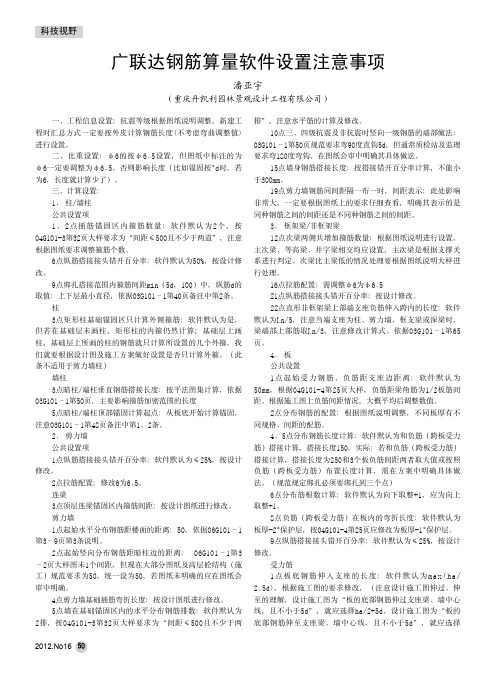
排”,注意水平筋的计算及修改。 10点三、四级抗震及非抗震时竖向一级钢筋的端部做法:
03G101-1第50页规范要求弯90度直钩5d,但通常质检站及监理 要求弯180度弯钩,在图纸会审中明确其具体做法。
15点墙身钢筋搭接长度:按搭接错开百分率计算,不能小 于300mm。
19点剪力墙钢筋同间距隔一布一时,间距表示:此处影响 非常大,一定要根据图纸上的要求仔细查看,明确其表示的是 同种钢筋之间的间距还是不同种钢筋之间的间距。
三、计算设置: 1. 柱/墙柱 公共设置项 1、2点插筋锚固区内箍筋数量:软件默认为2个,按 04G101-3第32页大样要求为“间距≤500且不少于两道”,注意 根据图纸要求调整箍筋个数。 6点纵筋搭接接头错开百分率:软件默认为50%,按设计修 改。 9点绑扎搭接范围内箍筋间距min(5d,100)中,纵筋d的 取值:上下层最小直径,依据03G101-1第40页备注中第2条。 柱 3点矩形柱基础锚固区只计算外侧箍筋:软件默认为是, 但若在基础层未画柱,矩形柱的内箍仍然计算;基础层上画 柱,基础层上所画的柱的钢筋就只计算所设置的几个外箍,我 们就要根据设计图及施工方案做好设置是否只计算外箍。(此 条不适用于剪力墙柱) 墙柱 3点暗柱/端柱垂直钢筋搭接长度:按平法图集计算,依据 03G101-1第50页,主要影响箍筋加密范围的长度 5点暗柱/端柱顶部锚固计算起点:从板底开始计算锚固, 注意03G101-1第48页备注中第1、2条。 2. 剪力墙 公共设置项 1点纵筋搭接接头错开百分率:软件默认为≤25%,按设计 修改。 2点拉筋配置:修改6为6.5。 连梁 3点顶层连梁锚固区内箍筋间距:按设计图纸进行修改。 剪力墙 1点起始水平分布钢筋距楼面的距离:50,依据06G101-1 第3-9页第3条说明。 2点起始竖向分布钢筋距暗柱边的距离: 06G101-1第3 -2页大样图未1个间距,但现在大部分图纸及高层砼结构(施 工)规范要求为50,统一设为50,若图纸未明确的应在图纸会 审中明确。 4点剪力墙基础插筋弯折长度:按设计图纸进行修改。 5点墙在基础锚固区内的水平分布钢筋排数:软件默认为 2排,按04G101-3第32页大样要求为“间距≤500且不少于两
广联达钢筋、图形设置及绘图要求

简要说明
使用广联达软件计算钢筋工程量(广联达钢筋算量软件GGJ2013版)和计算 图形工程量(广联达土建算量软件GCL2013版)时,原则上按照广联达软件 默认设置计算,当设计施工图设计要求与广联达软件默认设置不一致时,必 须根据设计施工图更改广联达软件默认设置。
一 钢筋算量软件设置及要求 二 图形算量软件设置及要求 三 手算部分 四 其他
8、计算设置→箍筋公 式
03G图集双肢箍调整长度L:4d,单肢 箍调整长度L:1d;11G及16G图集,不 做调整(合同有特殊要求的除外)。具 体计算详见附件1箍筋长度计算。
(八)连梁的画法
1、连梁在筒体剪力墙位置设计为连续跨时连续绘制;设计为单跨时,单跨之间支座长度小于1.2米时, 相同类型连梁连续绘制,如果单独绘制,锚入两端墙的长度可能会大于支座长度。 2、连梁在非筒体剪力墙位置且有原位标注或在飘窗处(支座为墙肢)时,建议用框架梁绘制。
(三)编制信息
根据甲方要求,看是否需要仔细填 写。
(四)、比重设置
φ6的钢筋比重不调整,如遇设计为 一级钢时直接输入a6.5。
(五)、弯钩设置
箍筋弯钩平直段按照图元抗震考虑 。
(六)、楼层设置
按设计楼层数建,不允许合并楼层,修改构造柱、圈梁、和基础梁为非抗震构件,按设计调整各层 的砼标号,按设计修改保护层厚度(注意墙柱和墙梁的保护层厚度,挡墙和基础的保护层厚度)。
绘图注意
1、墙柱尽量不在基础层画,在基础层上层底标高延伸至基顶; 2、在剪力墙与暗柱交接处,要画剪力墙把暗柱全部覆盖; 3、构件不跨楼层(标高范围内)画; 4、单构件钢筋统一做在首层里; 5、搭接设置中墙柱垂直筋定尺长度和其余钢筋的定尺的修改:钢筋直径≤25mm的钢筋按8m设置,钢筋直径 >25mm的钢筋按6m设置; 竖向钢筋连接形式按以下要求设置:(在设计未明确的情况下) a、钢筋直径Φ<12mm:绑扎连接; b、12mm≤钢筋直径Φ≤20mm:电渣压力焊连接; c、钢筋直径Φ>20mm:机械连接。 水平钢筋连接形式按以下要求设置: a、钢筋直径Φ<12mm:绑扎连接; b、12mm≤钢筋直径Φ≤20mm:单面焊; c、钢筋直径Φ>20mm:机械连接。 6、勾选单面焊计算搭接长度。
建筑识图详图介绍1墙身节点详图

墙身节点详图的技术展望
人工智能技术的应用
人工智能技术将在墙身节点详图中发挥重要作用,如利用机器学习 算法进行图纸识别、智能绘图等。
BIM技术的普及
随着BIM技术的不断发展,墙身节点详图将更加集成化、协同化, 实现多专业、多参与方的信息共享与协同工作。
云技术的应用
云技术将为墙身节点详图提供更加高效、便捷的存Байду номын сангаас、共享和应用 平台。
墙身节点详图的发展和应用将进一步推动建筑行业的创新 发展,提高设计效率、降低成本、提升工程质量,为建筑 行业的可持续发展提供有力支持。
THANKS FOR WATCHING
感谢您的观看
材料准备
根据墙身节点详图的要求,准备相应 的建筑材料,如混凝土、砖石、钢筋 等。同时,还需准备施工所需的工具 和设备,如模板、脚手架等。
施工过程中的指导
施工安装
墙身节点详图为施工安装提供了详细 的指导。施工人员需按照图纸上的标 记和指示,准确地进行墙体的砌筑、 浇筑和钢筋的铺设、连接。
质量控制
在施工过程中,墙身节点详图可作为 质量控制的依据。施工人员需确保每 一步施工都符合图纸的要求,以确保 最终的建筑质量。
04
解决方法
根据节点详图的标注规则和标准,补 充和完善标注内容,以便更好地理解 节点的构造和连接方式。
06
解决方法
通过增加细节表达或使用不同的表达方式,如 剖面图、立体图等,以便更好地理解节点的构 造和连接方式。
解读实例分析
实例一:某住宅楼墙身节点详 图解读
对某住宅楼的墙身节点详图进 行解读,分析节点的构造和连 接方式,了解住宅楼的结构特
施工后的验收与维护
验收
施工完成后,需对照墙身节点详图进行验收,检查墙体的构造、材料使用是否符合设计要求,确保施 工质量。
钢筋软件使用注意事项
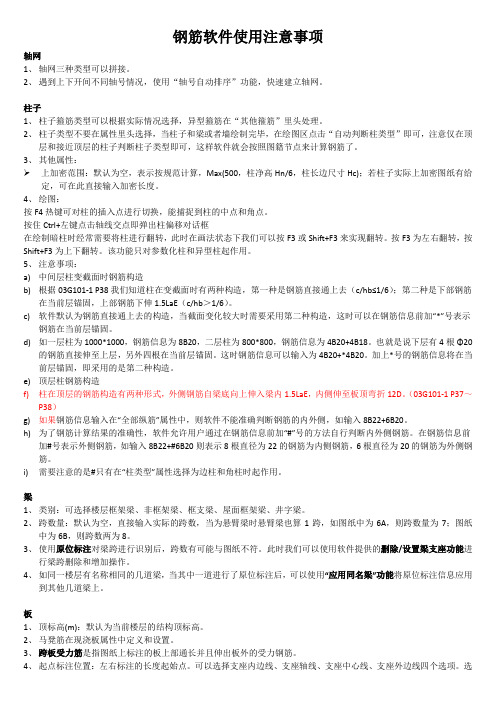
钢筋软件使用注意事项轴网1、轴网三种类型可以拼接。
2、遇到上下开间不同轴号情况,使用“轴号自动排序”功能,快速建立轴网。
柱子1、柱子箍筋类型可以根据实际情况选择,异型箍筋在“其他箍筋”里头处理。
2、柱子类型不要在属性里头选择,当柱子和梁或者墙绘制完毕,在绘图区点击“自动判断柱类型”即可,注意仅在顶层和接近顶层的柱子判断柱子类型即可,这样软件就会按照图籍节点来计算钢筋了。
3、其他属性:上加密范围:默认为空,表示按规范计算,Max(500,柱净高Hn/6,柱长边尺寸Hc);若柱子实际上加密图纸有给定,可在此直接输入加密长度。
4、绘图:按F4热键可对柱的插入点进行切换,能捕捉到柱的中点和角点。
按住Ctrl+左键点击轴线交点即弹出柱偏移对话框在绘制暗柱时经常需要将柱进行翻转,此时在画法状态下我们可以按F3或Shift+F3来实现翻转。
按F3为左右翻转,按Shift+F3为上下翻转。
该功能只对参数化柱和异型柱起作用。
5、注意事项:a)中间层柱变截面时钢筋构造b)根据03G101-1 P38我们知道柱在变截面时有两种构造,第一种是钢筋直接通上去(c/hb≤1/6);第二种是下部钢筋在当前层锚固,上部钢筋下伸1.5LaE(c/hb>1/6)。
c)软件默认为钢筋直接通上去的构造,当截面变化较大时需要采用第二种构造,这时可以在钢筋信息前加“*”号表示钢筋在当前层锚固。
d)如一层柱为1000*1000,钢筋信息为8B20,二层柱为800*800,钢筋信息为4B20+4B18。
也就是说下层有4根Φ20的钢筋直接伸至上层,另外四根在当前层锚固。
这时钢筋信息可以输入为4B20+*4B20。
加上*号的钢筋信息将在当前层锚固,即采用的是第二种构造。
e)顶层柱钢筋构造f)柱在顶层的钢筋构造有两种形式,外侧钢筋自梁底向上伸入梁内1.5LaE,内侧伸至板顶弯折12D。
(03G101-1 P37~P38)g)如果钢筋信息输入在“全部纵筋”属性中,则软件不能准确判断钢筋的内外侧,如输入8B22+6B20。
广联达钢筋翻样软件CAD导图详细步骤【范本模板】
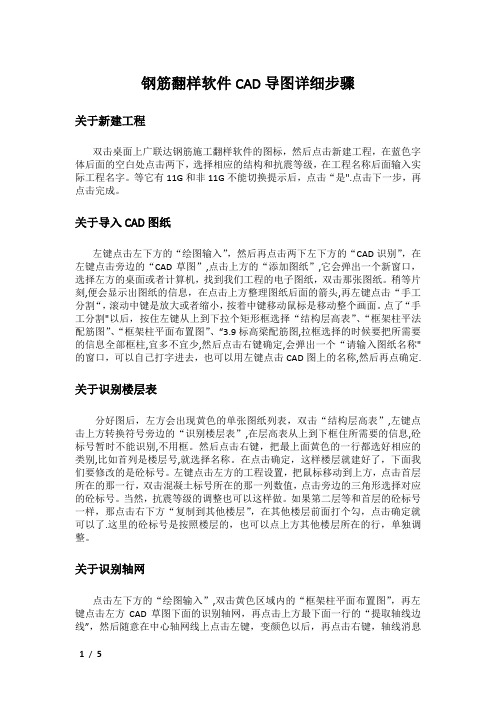
钢筋翻样软件CAD导图详细步骤关于新建工程双击桌面上广联达钢筋施工翻样软件的图标,然后点击新建工程,在蓝色字体后面的空白处点击两下,选择相应的结构和抗震等级,在工程名称后面输入实际工程名字。
等它有11G和非11G不能切换提示后,点击“是".点击下一步,再点击完成。
关于导入CAD图纸左键点击左下方的“绘图输入”,然后再点击两下左下方的“CAD识别”,在左键点击旁边的“CAD草图”,点击上方的“添加图纸”,它会弹出一个新窗口,选择左方的桌面或者计算机,找到我们工程的电子图纸,双击那张图纸。
稍等片刻,便会显示出图纸的信息,在点击上方整理图纸后面的箭头,再左键点击“手工分割“,滚动中键是放大或者缩小,按着中键移动鼠标是移动整个画面。
点了“手工分割"以后,按住左键从上到下拉个矩形框选择“结构层高表”、“框架柱平法配筋图”、“框架柱平面布置图”、“3.9标高梁配筋图,拉框选择的时候要把所需要的信息全部框柱,宜多不宜少,然后点击右键确定,会弹出一个“请输入图纸名称"的窗口,可以自己打字进去,也可以用左键点击CAD图上的名称,然后再点确定.关于识别楼层表分好图后,左方会出现黄色的单张图纸列表,双击“结构层高表”,左键点击上方转换符号旁边的“识别楼层表”,在层高表从上到下框住所需要的信息,砼标号暂时不能识别,不用框。
然后点击右键,把最上面黄色的一行都选好相应的类别,比如首列是楼层号,就选择名称。
在点击确定,这样楼层就建好了,下面我们要修改的是砼标号。
左键点击左方的工程设置,把鼠标移动到上方,点击首层所在的那一行,双击混凝土标号所在的那一列数值,点击旁边的三角形选择对应的砼标号。
当然,抗震等级的调整也可以这样做。
如果第二层等和首层的砼标号一样,那点击右下方“复制到其他楼层”,在其他楼层前面打个勾,点击确定就可以了.这里的砼标号是按照楼层的,也可以点上方其他楼层所在的行,单独调整。
关于识别轴网点击左下方的“绘图输入”,双击黄色区域内的“框架柱平面布置图”,再左键点击左方CAD草图下面的识别轴网,再点击上方最下面一行的“提取轴线边线”,然后随意在中心轴网线上点击左键,变颜色以后,再点击右键,轴线消息了,说明已经识别好了这一部分.再点击上方的“提取轴线标识",再左键点击四周的轴号和尺寸信息,都变颜色以后,再点击右键确定。
钢筋算量CAD导图步骤详解(精)

广联达软件股份有限公司贵阳分公司钢筋算量 CAD 导图步骤详解作者——向航一、导入 CAD 图纸新建工程后 (设置好计算规则、计算设置以及节点设置、楼层及各层砼标号 , 我们在绘图输入界面当中,通过构件导航栏中打开“ CAD 识图”导航栏,按照导航栏的顺序进行操作即可。
点击“ CAD 草图”,在工具栏中点击“导入 CAD 图” , 然后找到存放 CAD 图文件的路径并打开, 导入过程当中, 还需要根据 CAD 图纸比例的大小,设置并调整,软件默认是 1:1。
在“ CAD 草图”状态下,还可以转换钢筋级别符号、识别柱表、剪力墙连梁表、门窗表等。
温馨提示:由于现在大部分的 CAD 图有多个 CAD 图单元组成,在导入前,可以在 CAD 软件或者 CAD 图形调整工具把 CAD 分割开来, 然后再进行导入, 这样可以提高 CAD 导入的速度。
二、导入轴网在导航栏中选择“识别轴网” , 然后选择提取轴线 (ctrl+左键选择, 右键确认 , 提取轴标识 (ctrl+左键选择,右键确定 ,最后点击“识别轴线”,这样就可以把轴线识别过来了。
温馨提示:通过 CAD 识别过来的轴线是辅助轴线;选择导入轴线的 CAD 图尽量是轴网最完整的。
三、导入柱广联达软件股份有限公司贵阳分公司提取柱的操作步骤:第一步:在“ CAD 草图”中导入 CAD 图, CAD 图中需包括可用于识别的柱; (如果已经导入了 CAD 图则此步可省略第二步:在“ CAD 草图” 中转换钢筋级别符号, 识别柱表并重新定位 CAD 图; 第三步:点击导航栏“ CAD 识别”中的“识别柱”;第四步:点击工具条“提取柱边线”;第五步:利用“选择相同图层的 CAD 图元”(ctrl +左键或“选择相同颜色的 CAD 图元”(alt +左键的功能选中需要提取的柱 CAD 图元,此过程中也可以点选或框选需要提取的 CAD 图元, 点击鼠标右键确认选择, 则选择的 CAD 图元自动消失,并存放在“已提取的 CAD 图层”中;第六步:点击绘图工具条“提取柱标识”;第七步:选择需要提取的柱标识 CAD 图元,点击鼠标右键确认选择;第八步:检查提取的柱边线和柱标识是否准确,如果有误还可以使用“画 CAD 线”和“还原错误提取的 CAD 图元”功能对已经提取的柱边线和柱标识进行修改;第九步:点击工具条“自动识别柱”下的“自动识别柱”,则提取的柱边线和柱标识被识别为软件的柱构件,并弹出识别成功的提示。
广联达钢筋建模教程—墙篇

广联达钢筋建模教程—墙篇、剪力墙结构中的短肢剪力墙比较的常见,我用偏移功能一段一段地绘制也可以但是感觉比较的慢?有没有快一点的画法?答:可以利用点加长度来快速绘制。
选择点加长度功能按钮,然后按提示指定下一个点确定方向并输入短肢剪力墙的长度,这样就可以快速画好不在轴线与轴线交点的墙。
如果短肢剪力墙和轴线还有一定的偏角,那么你可以按住shift+鼠标左键输入偏角。
2、剪力墙的压墙筋如何用?答:剪力墙的压墙筋是剪力墙水平方向附加的钢筋,输入格式:2B12,长度计算公式同水平公式计算。
3、剪力墙中有一个其它钢筋的选择,什么时候用到?答:新版软件剪力墙构件的其它属性中有一个其它钢筋,这个是把原来只能输入其它箍筋的权限给放的更大了;我们在这里可以输入附加的箍筋同样也可以输入附加钢筋,自已给定根数及长度;更大权限的适应工程实际的需要。
4、在砖墙构件属性中砌体加筋做何解释?什么时候会用到?遇到构造柱是否考虑断开?答:在砖墙构件属性中的砌体加筋是指砖墙中通长的钢筋网,输入相应的信息软件就可以自动计算长度及根数了,当然遇到构造柱钢筋是否贯通布置我们可以在计算设置中调整。
5、砌体加筋绘图时不方便,经常出现端头方向显示不对?有没有简单一点的画法?答:砌体加筋也是点式构件,可以参考柱的特殊画法。
比如可以用F3键来进行水平切换。
Shift+F3进行垂直方向的端头切换。
6、在做砌体加筋时,选择L-3形,按系统默认值设置;软件怎么只计算加筋1呢?答:当加筋1与加筋2的钢筋直径及长度都相同时,软件默认按一种计算了,但根数是取的两者之和。
这个我们注意一下就可以了。
7、砌体加筋遇洞口时为什么不考虑自动扣减呢?答:软件中绘图输入页面的砌体加筋构件指的是我们工程的墙体拉结筋,现在的软件中是没有考虑遇到洞口的情况的。
8、什么叫跨层连梁,在软件中如何处理?答:在建立连梁的时候,我们可以直接修改连梁的顶标高来实现连梁跨层的操作,扣减关系软件会自动考虑的。
钢筋软件小技巧

一.GGJ20091.板钢筋负筋因离支座长度不一,若每样建一个图形单元,则花费时间。
可以对同一配筋但长度不一的只建一个图形单元。
负筋全部按一个图形单元画好后,选择所有的负筋,对负筋的长度在图纸上进行修改,只需按回车,不用鼠标即可完成操作。
2.坡屋面折型梁建法,先按图纸建一水平梁,然后建板,同时对板进行挤压,成为斜屋面,这时,水平梁的标高不随板而改动,需在水平梁梁与屋脊梁交叉处打断,这时水平梁会变为斜梁,但是梁变为了2条,再选择这2条梁,执行合并命令,这是梁变为1条,同时也变为斜梁。
当然,也可建2条梁,合并后修改起点、顶点标高即可。
3.带天沟的斜屋面,因天沟钢筋计算较复杂,可将天沟建为梁,在梁构件管理中选择上下主筋定义天沟分布筋,选择其他箍筋属性,定义天沟受力筋,在坡屋面上划一道水平梁(采用正交画法,与原有梁不应重合),打断后再重新合并,然后在属性编辑器中定义梁起点和顶点标高,进行计算。
这里应注意,天沟分布筋因定义为主筋,计算时设置了锚固长度,因此,在计算描述中应将计算公式改为净长或净长+搭接即可。
4.应注意,斜屋面水平梁和斜梁应分层画图,为确保梁形成封闭形状,部分水平梁与斜梁应建在同一个图层内,斜板应在斜梁层内建图(即同一图层),特别注意,斜屋面屋脊处负筋也应在斜梁层内建图,不然,负筋遇收缩屋脊处,按通长计算。
5.同一梁不同跨截面及下部钢筋不同时,下部钢筋可以不输入,截面必须输入,然后在原位标注中修改即可。
6.板分布筋有时根据板厚而定,这样,有些工程中就会出现同一根负筋分部筋不同的现象,解决此问题的方法是,把负筋一分为二,分别定义,把左弯折或右弯折定义为0,再把“单边标注支座负筋”更改为“负筋线长度”即可。
7.梁软件中“箍筋加密长度”是指支座一端长度输入,计算是按两端计算的,故第一跨及最后一跨的箍筋加密长度应按图纸一半输入。
8.框架柱中B边、H边纵筋的输入只输入1侧钢筋数量即可,软件自动判断另一侧的钢筋,这与框架柱列表注写法是一致的。
钢筋算量软件画图注意事项

1、新建:工程信息,比重设置中如果有直径6的,调整成0.26;注意抗震等级;弯钩设置,箍筋135°注意调整成7.9d,12.9d;图元抗震。
2、计算设置,搭接设置,钢定尺注意调整,直径10以下12000,直径10以上9000;连接形式,(1)直径大于25的必须采取机械连接。
可根据结构说明调整。
(2)竖向构件,框架柱、端柱、暗柱采用电渣压力焊,构造柱、剪力墙墙身竖向钢筋采用绑扎搭接。
(3)水平构件,梁可采用闪光对接焊、绑扎或机械连接;板一般采用绑扎搭接。
2、识别分割结构图、建筑平面图及门窗表;识别楼层表,检查地下室、基础层及机房层标高。
3、一般调整基础、基础梁/承台梁、非框架梁、现浇板为非抗震构件;调整混凝土标号;根据结构说明修改保护层厚度。
4、筏板基础:筏板侧面钢筋及U型封边钢筋在定义筏板基础时设置;布置筏板主筋;集水坑钢筋设置。
5、墙:在其他属性中修改拉筋的布置方式、外墙的保护层;注意地下室外墙内外钢筋信息是否一致;基础插筋,楼层弯折锚固等信息。
6、画完墙后,先绘制梁,再绘制暗柱:7、梁;在遇到拐角墙时,梁均绘制到交点位置;框架梁、非框架梁在计算设置第五项是否以平行的墙为支座中“否”改成“是”;导入相应梁图纸,定位图纸,提取梁边线、提取梁标注;点选识别梁;对于跨数错误的,重新提取梁跨或设置支座;识别原位标注,应用到所有同名称梁。
识别吊筋,提取钢筋和标注;自动识别吊筋;注意悬挑梁钢筋形式是否正确;以梁为支座的梁箍筋加密区是否正确。
LLK、LL在屋顶时要设置“其他属性-顶层连梁-是”。
8、暗(墙)柱、构造柱:在剪力墙结构中,先确定暗柱比例,识别柱大样(可代替定义柱),再识别柱。
提取柱标识包含提取柱表钢筋信息。
在框架结构中,可以直接识别柱表。
9、板:受力筋、分布筋、温度筋信息;板上部负筋及受力筋尺寸起始位置,注意对应“计算设置—板—25、30、31项”;升降板标高按照板钢筋图示绘制;保持图纸上钢筋原貌(跨板受力筋);对于直接在某层双网双向板的,按每块板布置;跨板受力筋不允许用面筋代替绘制;10、砌体墙:墙身加筋、门、窗、构造柱、圈梁、过梁、混凝土窗台、混凝土门(窗)框、卫生间厨房阳台的止水圈梁1、窗的离地高度根据画完之后的前后视图判断是否加建筑与结构高差(一般窗顶紧贴梁底,立面图及结构节点详图);门的离地高度为0。
建筑钢结构工程技术 墙身节点详图绘制

建筑剖面图的绘制
墙身节点详图绘制
墙身节点详图基本知识
墙身节点详图实际上是建筑剖面图外墙部分的局部放大图,主要用于表达外墙与地面、楼面、屋面的构造情况,以及檐口、女儿墙、窗台、勒脚、散水等部位的尺寸、材料和做法等情况。
在多层房屋中,如果各层墙体构造情况一致,可以只绘制底层、顶层或加一个中间层来表示,在绘制时,可在窗洞中间断开。
绘制步骤
(1)打开AutoCAD2016中文版,新建一个图形文件,工作空间选为“草图与注释”。
(2)在功能区【默认】选项卡的【图层】面板中选择【图层特性】工具,在弹出的【图层特性管理器】对话框中,依次建立图层“轴线”、“轮廓线”、“门窗”、“材料填充”、“抹灰层”、“尺寸标注”、“文字标注”。
(3)将图层切换到“轴线”,利用【直线】工具,绘制出墙身节点详图的定位轴线。
(4)将图层切换到“轮廓线”,利用【直线】工具绘制出墙体轮廓。
如图1所示。
图1 结构轮廓线图2 抹灰层轮廓
(5)在“抹灰层”图层,利用【多段线】工具,连续绘制出墙面抹灰层轮廓线。
结果如图2所示。
(6)将图层切换到“窗”,利用【多线】工具绘制出剖面窗的图样。
(7)将图层切换到“材料填充”,利用【填充】工具对图中的墙和梁板进行图案填充。
墙体填充选择图案“ANSI31”,填充比例为20。
对于混凝土梁板填充应选择图案“ANSI31”和“AR-SND”,“AR-SND”的填充比例设为。
结果如图3所示。
图3 材料填充图4 “文字标注”
(8)将图层切换到“文字”,使用【直线】工具绘制出标注引线,使用【多行文字】工具进行墙身做法文字标注。
结果如图4所示。
钢筋软件详细操作

一、新建工程双击桌面上的,打开程序新建工程,见图1图1点击“文件”下“新建工程”,或光标放在图1的窗口中单击鼠标右键“新建工程”,见图2图21.1工程概况:“工程名称”必须填写,“工程结构”等其他信息可不填写,见图3图31.2建立楼层点击“下一步”,进入“楼层信息”界面,进行楼层设置,见图4。
界面中“新建楼层名称”为软件默认楼层,用户可在“常用楼层名称”中选择楼层名,也可在“楼层名”输入框中直接填写楼层名,点击按钮即添加了楼层。
注意,楼层的“相同层数”是要参与配筋计算的。
图41.3定义工程属性点击“下一步”,进入工程属性界面,见图5,依据施工图对工程进行属性设置,该属性设置为工程中构件的默认属性。
针对具体构件,其默认属性可进行针对性修改,不影响其他构件属性。
界面中的锚固系数、搭接系数均可直接修改。
图51.4新建工程完成点击“完成”即新建了一个工程,见图6左窗口,树目录结构:工程名称---楼层名称。
图6二、构件法配筋操作软件拥有多种常用构件,这些构件可直接采用构件法按图填写构件信息即可完成构件配筋。
图7为楼层框架梁平面图,要完成此梁平面配筋图其操作方法为:展开树目录,点中统计梁并击鼠标右键,选择楼层框架梁(见图8),则进入楼层框架梁的图形界面,见图9图7图8图92.1按图填写构件信息我们先做KL1,在“集中标注”框中依次填写构件编号KL1、相同个数1、上通长筋2B22、下通长筋、腰筋、箍筋A10@100/200#2,点击“增加构件”按钮即在下窗口记录了KL1的信息;点击“原位标注”框中的“增加跨数”按钮,KL1即添加了第1跨。
在右边图形上原位标注轴跨尺寸5000,支座尺寸250、250,下部纵筋6B222/4,上部左支座筋6B224/2,上部右支座筋6B224/2(可复制左支座筋)。
梁的截面250*700直接标注在“集中标注”框的箍筋图上,见图10。
图10继续点击“原位标注”框中的“增加跨数”按钮,则KL1继续添加第2、3.跨,并依据图纸将第2跨的轴跨尺寸改为2000,下部纵筋改为2B20,第3跨下部纵筋改为7B203/4,见图11。
(6)钢筋软件操作步骤

广联达GGL钢筋软件操作步骤第一单元前言一、课程目标1、流程2、堂用功能二、软件做工程的顺序1、先主体后零星2、先地上,再屋顶,后地下三、软件操作流程1、新建工程2、新建楼层3、建轴网4、绘图输入5、单构件输入6、汇总看结果第二单元软件操作打开软件会出现《新特视频及每日一帖》对话框其中:新特视频可以察看广联达软件的一些资料每日一帖一、新建工程第一步:工程名称第二步:工程信息输入抗震设防烈度后,软件会自动识别抗震等级第三步:编制信息第四步:比重设置A6钢筋改为A6.5钢筋第五步:弯钩设置,无须更改第六步:完成二、计算设置中1、钢筋直径范围可以修改,软件自动适应。
如16~25区间的钢筋,可以改成16~22。
2、剪力墙节点设置中:见序号22墙身拉筋布置构造。
有梅花状及排列式二种。
3、搭接设置中:钢筋的定尺长度及搭接修改都可以采用拖拉方法进行。
钢筋按8M设置接头三、楼层设置中1、如楼层层高是一样的,可以先设定一个楼层的层高,再用插入方法增加楼层,免得逐层输入层高2、楼层层高可以采用拖拉方法进行3、如墙保护层两边不一致时,可以输成20/15,20表示外侧保护层厚度,15表示内侧保护层厚度4、砼标号确定后,可以复制到其它楼层5、如果有相同层数,可输入相同的层数四、建轴网1、轴网分为轴线与标识,轴线是施工用来定位的,标识是区分轴线用的。
2、轴网中的级别表示长度标注,如1和2的区别。
如将1改输入2就会显示总长。
3、轴网可以双击进行绘图4、轴线编号不能用i、O、Z三个字母,容易与0、1、2三个数字稿混。
5、圆弧轴网:在旁边输入起始半径6、F4健切换插入点7、shift健定角度五、柱子1、钢筋表示方法A表示一级钢B表示二级钢C表示三级钢D表示新三级钢2、边筋可以输成2B22+2B183、F3健左右4、shift+ F3健上下5、F4健,插入点6、ctrl+Z进行偏移7、ctrl+Q动态输入,表示光标没有坐标跟随8、@用-表示,即A8@200,可以输成A8-2009、柱子修改图元:选中柱子后,点右健,点击柱子修改图元,可将柱子编号进行更改10、箍筋的选定六、暗柱七、剪力墙1、(1)表示一排钢筋,(2)表示二排钢筋2、(1)B12@200+(1) A10@100表示二排钢筋不一样3、包括暗柱内画墙4、点加长度,在输入框可以输入数字进行计算5、剪力墙新增功能:剪力墙钢筋三维的应用6、剪力墙新功能:剪力墙可以拉长,上下移动7、属性中,兰色字体部分的表示公有属性,改动时,图元一起变化,黑色字体的不能修改,只能单个修改,对其它构件也是如此。
钢筋算量软件画图步骤

钢筋算量软件画图步骤:
1.设置楼层
2.输入轴号和轴距
3.设置柱表,画好矩形柱
4.输入梁的钢筋,画好梁
5.先画板然后在画板受力筋和板负筋
6.单构件输入,例如楼梯等。
把每一层都按以上顺序画好。
7.最后在基础层画好基础,基础梁。
将画好的图导入图形算量软件,
8.画好墙,
9.设置门窗的尺寸,画好门窗。
10.有过梁的需要画过梁,有构造柱的需画构造柱
11.在基础层画好垫层,
12.自动生成土方
13.设置平整场地,建筑面积,散水,压顶
14.建立房间(楼地面,踢脚线,墙裙,墙面,天棚)然后在导回钢筋算量软件,
15.输入过梁和构造柱的钢筋即可。
16.画砌体加强筋
1 7.汇总计算钢筋算量和图形算量
18.新建计价项目,输入分部分项和措施项目。
墙身详图注意事项
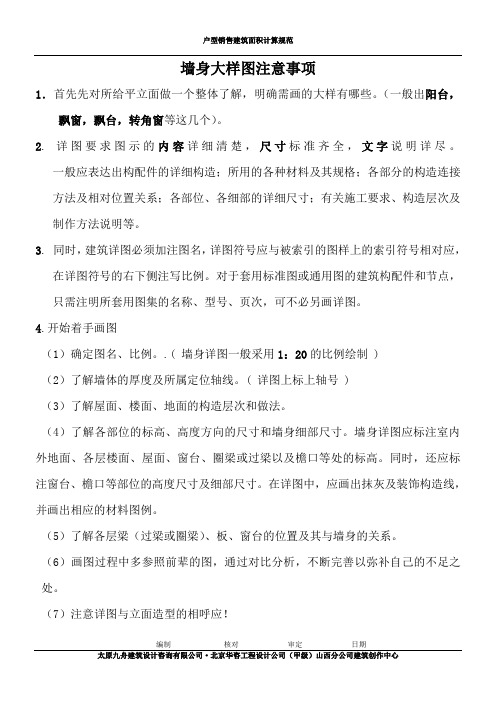
墙身大样图注意事项1.首先先对所给平立面做一个整体了解,明确需画的大样有哪些。
(一般出阳台,飘窗,飘台,转角窗等这几个)。
2. 详图要求图示的内容详细清楚,尺寸标准齐全,文字说明详尽。
一般应表达出构配件的详细构造;所用的各种材料及其规格;各部分的构造连接方法及相对位置关系;各部位、各细部的详细尺寸;有关施工要求、构造层次及制作方法说明等。
3. 同时,建筑详图必须加注图名,详图符号应与被索引的图样上的索引符号相对应,在详图符号的右下侧注写比例。
对于套用标准图或通用图的建筑构配件和节点,只需注明所套用图集的名称、型号、页次,可不必另画详图。
4.开始着手画图(1)确定图名、比例。
.( 墙身详图一般采用1:20的比例绘制 )(2)了解墙体的厚度及所属定位轴线。
( 详图上标上轴号 )(3)了解屋面、楼面、地面的构造层次和做法。
(4)了解各部位的标高、高度方向的尺寸和墙身细部尺寸。
墙身详图应标注室内外地面、各层楼面、屋面、窗台、圈梁或过梁以及檐口等处的标高。
同时,还应标注窗台、檐口等部位的高度尺寸及细部尺寸。
在详图中,应画出抹灰及装饰构造线,并画出相应的材料图例。
(5)了解各层梁(过梁或圈梁)、板、窗台的位置及其与墙身的关系。
(6)画图过程中多参照前辈的图,通过对比分析,不断完善以弥补自己的不足之处。
(7)注意详图与立面造型的相呼应!5.墙身详图实质上是建筑剖面图中外墙身部分的局部放大图。
它主要反映墙身各部位的详细构造、材料做法及详细尺寸,如檐口、圈梁、过梁、墙厚、雨蓬、阳台、防潮层、室内外地平、散水等,同时要注明各部位的标高和详图索引符号。
墙身详图要与平面图配合!6.墙身详图一般采用1:20的比例绘制,如果多层房屋中楼层各节点相同,可只画出底层、中间层及顶层来表示。
为节省图幅,画墙身详图可从门窗洞中间折断,化为几个节点详图的组合。
7.墙身详图的线型与剖面图一样,但由于比例较大,所有内外墙应用细实线画出粉刷线以及标注材料图例。
- 1、下载文档前请自行甄别文档内容的完整性,平台不提供额外的编辑、内容补充、找答案等附加服务。
- 2、"仅部分预览"的文档,不可在线预览部分如存在完整性等问题,可反馈申请退款(可完整预览的文档不适用该条件!)。
- 3、如文档侵犯您的权益,请联系客服反馈,我们会尽快为您处理(人工客服工作时间:9:00-18:30)。
墙身大样图在钢筋软件中的处理
前言:随着房地产业的蓬勃发展,人们对住宅的美观和使用功能提出了更高要求,住宅设计也越来越复杂,造型也越来越多。
空调板、飘窗、老虎窗等墙身附件已经非常常见,这些构件给我们的钢筋工程量计算增添了很多麻烦,针对最近服务新干线上用户的提问和我做的实际工程,向大家分享一下这些构件在软件中的处理。
这个工程是很常见的框架结构住宅楼,六层带阁楼,坡屋顶带来老虎窗,有飘窗下面为空调板,下面给大家看一下平面图和详图:
图1平面图
图2空调板详图
图2凸窗详图
一、空调板大样1
这个可以用板来定义绘制。
确定好板的标高,板的绘制可以利用直线或者矩形绘制:具体的定义见图3;布置板的钢筋,按照单板XY方向布筋见图4 ;图5是钢筋三维的计算结果满足设计要求。
剩下的工作用块的命令进行复制就可以,就不再截图了。
图3定义绘制空调板
图4布置钢筋
图5钢筋的计算结果
二、空调板大样2
这种类型空调板也很常见,使用软件直接计算不了,我们需要用组合构件绘制来计算工程量,采用板和栏板这两个构件来定义绘制。
首先定义板最主要的是定义好标高,这里看图纸为层顶标高,再绘制钢筋,在这里钢筋还是同空调板大样1不在截图。
然后我们定义栏板,先看一下建筑图,将栏板的宽度设置为100mm,高度为1300mm水平钢筋和垂直钢筋根据结构图纸设置为一排,还有一点很重要的就是设置标高,根据建筑图设置为层底标高-0.4见图6。
最后我们在将栏板绘制到软件中。
在进行汇总计算,看一下软件计算的钢筋量看看是否与设计相符。
图6栏板定义
图7栏板钢筋编辑
通过查看钢筋量,我们发现垂直钢筋少了中部锚固和下部钢筋的锚固,可以在编辑钢筋中进行修改,改完后最重要的一点就是要锁定构件,见图7。
剩下的工作就是复制构件图元了,下面是我完成整个工程的截图可以看到空调板凸窗的效果。
老虎窗在前几期的数字造价中已经有所介绍,在这不再进行讲解,有不到之处请大家指正。
做工程整天跟数不清的图纸打交道经常会让人感觉枯燥乏味,但用广联达做工程确实令人一番不一样心情,当一个个三维模型展现你的面前时,那是一种很轻松愉悦的心情!它可以让你从枯燥的二维图形中彻底地解救出来!感谢广联达!。
